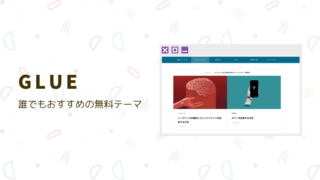US配列のキーボードデビューしてみた。【Anker ウルトラスリム Bluetooth ワイヤレスキーボード】
こんにちはあやおり子です。
私は今までMacbook内蔵の日本語キーボードを利用していましたが、この度US配列のキーボードデビューにすることにしました。
今回は外付けのUSキーボードにした理由と、その感想を書いていきます。
US配列のキーボードデビューを検討したきっかけ
まず、外付けキーボードにしようとしたきっかけを書いていきます。
フルリモートの職場に転職して1年が経過した。
フルリモートの職場に転職して1年が経過しました。これまでの会社では出社して会社のデスクトップを利用して、、、など考えていましたが、そんなことを考えずに、自由気ままに仕事できるようになりました。
そのような環境だと、逆に「本当に今の仕事環境って最適なのか?」と思うようになりました。
Macbookを少しでも長持ちさせるには外付けキーボードが必須だと感じた。
Macbookは2020年に買ったM1チップのものを利用しています。
4年前に買ったMacbookですが、さすがM1チップ。性能は特に問題なく、毎日使っても現役バリバリです。
しかし、心配なのはキーボード。バックスペースキーやエンターキーあたりがちょっと凹んできており、いつまで持つかちょっと心配しています。
また、私は結構手汗をかく体質のためキーボードがベタベタしており、カバーをしていてもかなり汚れてしまっています。
そのため、Macbookを少しでも長持ちさせるには外付けキーボードが必須だと感じました。
たまにプログラミングを書く機会頻度だと、記号の位置が覚えられない
私の今の仕事は、ブログ書いたり、メールを打ったりして、空いた時間で不具合修正をしている感じになるので、プログラミングは事実上、週2から3日程度になります。
また、触る言語もさまざまで、HTMLやCSSはもちろん、PHP、Javascriptなどなど。そうなるといろんな記号を使うため、記号を探すのに手間取っていました。
US配列のキーボードを見た時に、そういえば記号の場所って実はあまり覚えていないなぁと感じ、US配列のキーボードならば記号をすぐに覚えられるだろうと思いました。
家にたまたまあった、Ankerのキーボード
このようなきっかけで外付けキーボードを検討してみたところ、ふと、家にiPad用に買ったAnkerのキーボードがありました。
Ankerのキーボード:https://amzn.asia/d/02ygCPwu
このキーボードは、単にiPadでそこまでキーボードを使う機会がなかったというだけで、キーボード自体はそこまで利用していませんでした。
USキーボードには思ったよりも早く順応した
そんなこんなでUSキーボードを使ってみたところ、私が思ってたよりも早く順応しました。
順応できた理由はプログラミング時に使いやすい記号が適切な範囲に揃っているのが大きく、記号を探すのに迷子になりにくいため、コードを書くときの負担が減りました。
また、記号が覚えやすい位置に設置されているため、Macbookのキーボード(日本語配列)で入力しているときも、英語のキー配列で利用している位置で打てるようになりました。
「Karabiner-Elements」のソフトを使うことで、足りない設定をカバーできる
もちろん、USキーボードのみでは使いにくいと感じる箇所もがちょくちょくあります。
その場合は、「Karabiner-Elements」のソフトを使ってキー配置を変えて、自分好みの設定にしました。
私が設定した内容は
- Caps lockキーををControlキーに置き換える
- commandキーを「英数」「かな」に置き換える
- キーボード接続時はMacbookのキーボードを無効化にする
になります。
尊師スタイルにしてもピッタリなサイズ感
Macbookの上にちょこんと載るサイズ感のため、MacBookの上にキーボードを置いても操作しやすいのが良かったです。専用キーボードとして作られたわけではないので、「Karabiner-Elements」のソフトで「キーボード接続時はMacbookのキーボードを無効化にする」に設定する必要があったのですが、持ち運んで仕事する際にはすごく重宝しました。
Akerのキーボードをやめた理由
これらのメリットがあったAnkerのキーボードですが、今は別のキーボードを使っています。
とてもいいキーボードですが、利用する上でネックになる箇所も多くありました。
左下のFnキーがとにかく邪魔!!
Ankerのキーボードを使用していた期間、特にストレスを感じたのは左下に配置されたFnキーでした。私は日英切り替える際に左下のキー+スペースで切り替えているのですが、CtrlやOptキーを押す際に、誤ってFnキーを押してしまいイライラ。CtrlやOptキーならば設定で変更できますが、Fnキーは設定変更できないため、むず痒かったです。
commandキーが軽すぎて、ショートカットキーの誤操作を連発してしまう
Ankerのキーボードのキーは全体的に軽すぎるため、commandキーの長押しと短押しの反応が鈍い傾向にありました。そのため、普通にタイピングをしている時にcommandキー単推しで日英変換しているはずが、長押しでcommandキー判定になってしまい、ショートカットキーの誤操作が頻発しました。MacBookの設定でも調整する機能がなかったので、Ankerのキーボード内のソフトウェアの問題だと思い、諦めました。
自分の打鍵の傾向を知ることができたから
Ankerのキーボードを使用することで、自分の打鍵の傾向を新たに認識することができました。たとえば、どのキーをよく誤操作するのか、どの指をよく使うのかなど、日常的なタイピングのクセを自覚する機会となりました。これにより、自分が使いやすいキーボードを探しやすくなりました。
USキーボードを触ってみたい人におすすめのキーボード
Ankerのキーボードを使ってみて、USキーボードに興味がある方にはおすすめできる製品だと思います。特に、USキーボードのレイアウトや打鍵感を体験したい方にとっては、Ankerのキーボードは手頃な価格で入手可能であり、初心者にも優しい設計と言えるでしょう。
使いながら自分の打鍵の癖を知ることができ、さまざまな設定を試すことで、より効率的な作業が可能になるかもしれません。